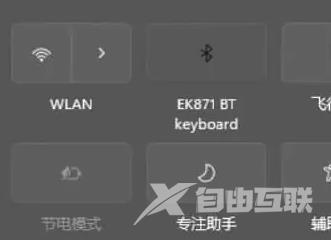win11的wifi功能突然消失了怎么办?许多朋友在更新完Win11系统后,发现任务栏中的Wi-Fi图标不见了,不知道该如何处理。今天,自由互联小编在这就为大家整理了一下win11电脑突然没有wi
win11的wifi功能突然消失了怎么办?许多朋友在更新完Win11系统后,发现任务栏中的Wi-Fi图标不见了,不知道该如何处理。今天,自由互联小编在这就为大家整理了一下win11电脑突然没有wifi连接功能的解决办法。不清楚的小伙伴不妨跟着自由互联小编一起来看看吧。希望可以帮助的上大家。

win11的wifi功能突然消失了怎么办
方法一:
1.首先,右键单击任务栏下方的空白处,选择“任务栏设置”。
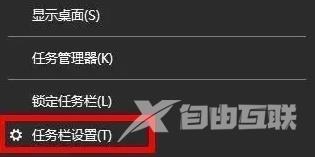
2.接着,选择左侧的“任务栏”选项卡。
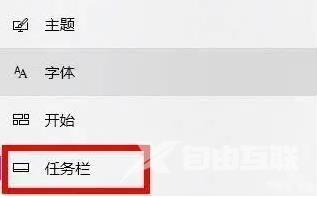
3.然后,选择“选择要在任务栏上显示哪些图标”。
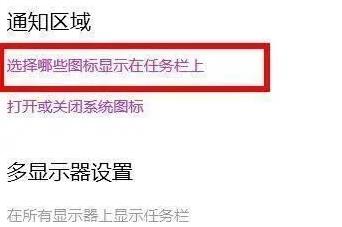
4.最后,勾选“网络”选项即可完成设置。
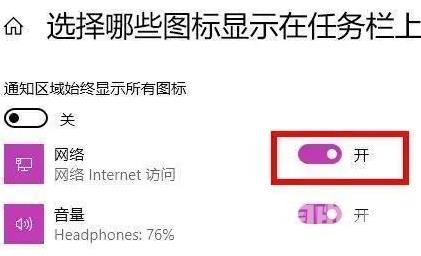
方法二:
1.点击“开始”菜单,然后搜索“服务”。
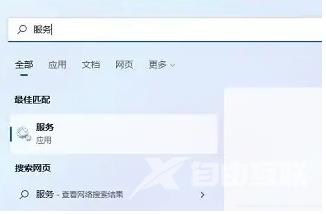
2.找到“WLAN AutoConfig”,并启动它。
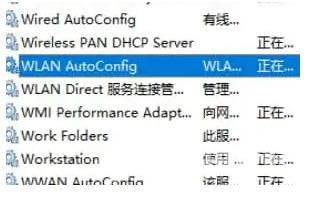
3.现在,你应该就能在任务栏上看到Wi-Fi图标了。